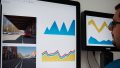「ChatGPTで最新の情報を扱いたい」
「ChatGPTのBingによるブラウジングが使い物にならない・・・」
このような場合には、このWebPilotがオススメです。
この記事では、WebPilotについて解説しています。
本記事の内容
- WebPilotとは?
- WebPilotのインストール
- WebPilotの動作確認
それでは、上記に沿って解説していきます。
WebPilotとは?
WebPilotは、OpenAIのChatGPTがウェブページを訪れて情報を取得するためのプラグインです。
ウェブページからの情報取得により、ChatGPTが最新の情報にも対応できるようになります。
簡単に言うと、WebPilotによってChatGPTをさらに賢くできるのです。
また、コピペで長いテキストを入力する手間も省けます。
この手間が省けるのは、地味にありがたいです。
長いテキストをチャットに貼り付けると、チャットの視認性が低くなります。
そうなると、ChatGPT上での生産性も落ちてしまいます。
そもそも、長過ぎるテキストはChatGPTに入力すらできません。
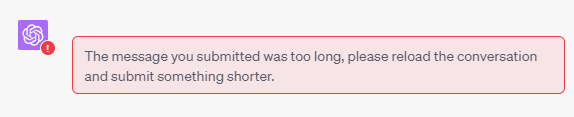
ただし、WebPilotにも上限はあります。
例えば、次のページをWebPilotに読み込ませるとします。

そうすると、次の部分までしか読み込めていないようです。
正確に言うと、次の部分までしかWebPilotからChatGPTに渡せていません。

WebPilotとChatGPTのデータのやり取りは、「Used WebPilot」から確認できます。
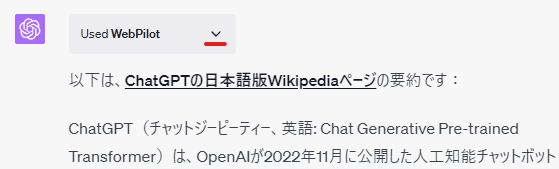
対象ページ上で確認すると、以下の部分までということです。

これは、ページにおけるテキストの半分も読み込めていないことになります。
もうちょっと正確に言うと、以下のトークン(文字数)で途切れています。
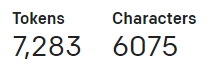
おそらく、この近辺の数値が現時点でChatGPTに一度に渡せるテキストの上限なのでしょう。
この辺の上限については、WebPilotを使う上では認識した方が良いと言えます。
つまり、WebPilotからはChatGPTに全情報が渡っているわけではないということです。
中途半端な情報でChatGPTが要約している可能性があるとも言えます。
以上、WebPilotについて説明しました。
次は、WebPilotのインストールを説明します。
WebPilotのインストール
インストールの詳細は、次の記事を参考にしてください。
プラグイン名が異なるだけで、同じ要領で対応できます。
現時点では、プラグイン検索が可能になっています。
「WebPilot」と入力すれば、次のように候補が出てきます。
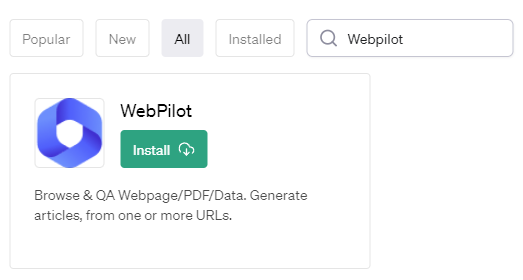
「Install」ボタンをインストール。
チャット起動時、次のようにWebPilotを選択できればインストール成功です。
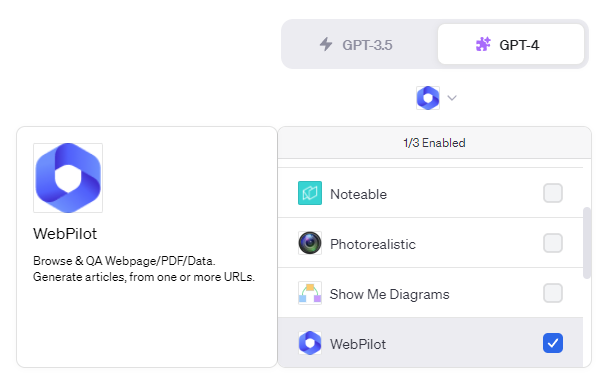
以上、WebPilotのインストールを説明しました。
次は、WebPilotの動作確認を説明します。
WebPilotの動作確認
WebPilotを有効にした状態でチャットを開きます。
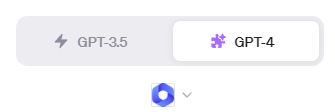
まずは、App Store上のChatGPTページを読み込んでみましょう。

次のページを読み込んでください。
https://apps.apple.com/jp/app/chatgpt/id6448311069
トークン数は、以下のためすべてのテキストを読み込むことができています。
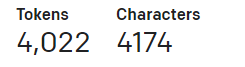
結果は、次のように表示されます。
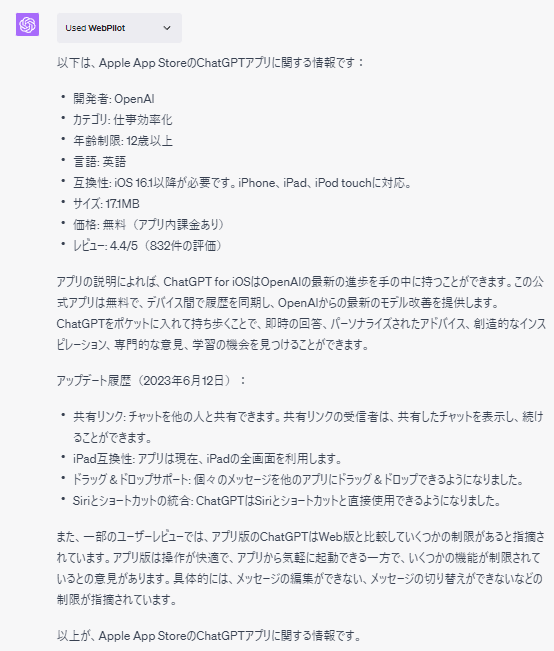
端的にページの内容を表示しています。
箇条書きにされた情報は、本家ページより見やすいです。
次は、上記で触れたウィキペディアのページを読み込みます。
利用したのは、次のプロンプトになります。

次のページを読み込んでください。
https://ja.wikipedia.org/wiki/ChatGPT
その結果、ChatGPTでは次のように表示されます。
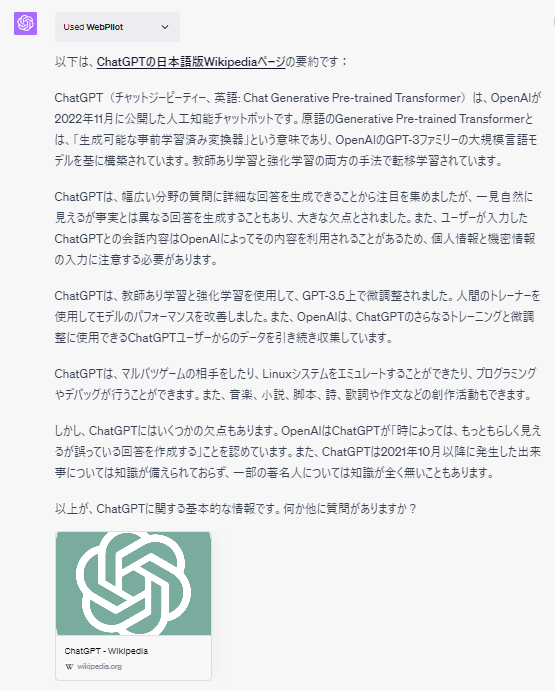
これを見ると、まさか途中までの情報だけで要約されているとは思いませんよね。
念のため、ChatGPT(WebPilot有効時)にも確認しました。

WebPilotは、上記URLの内容をすべて読み込んでいますか?
やはり、全文を読み込んでいるわけではないようです。

WebPilotで長い文章を持つページを対象にする場合は、注意が必要となりますね。
以上、WebPilotの動作確認について説明しました。